电脑突然死机黑屏是什么问题?
- 家电经验
- 2025-04-01
- 10
- 更新:2025-03-27 23:49:03
电脑在我们的日常生活中扮演着不可或缺的角色,无论是工作、学习还是娱乐,它都给我们带来极大的便利。然而,当电脑突然死机或黑屏时,那种无奈和焦虑感也随之而来。本文将针对这一问题进行深入探讨,帮助您了解电脑死机黑屏的原因,并提供实用的解决方案。
电脑死机黑屏的常见原因
系统软件问题
电脑操作系统是管理所有硬件和软件资源的核心,当系统文件损坏或出现冲突时,就可能引发死机或黑屏。这些系统软件问题可能包括:
系统文件损坏
驱动程序不兼容或过时
病毒或恶意软件攻击
硬件故障
硬件故障是电脑死机黑屏的另一大原因,可能涉及的硬件包括:
内存条接触不良或损坏
硬盘故障,如坏道或文件系统损坏
主板、显卡或CPU过热导致的保护性关机
电源问题
电源不稳定或供电不足也会导致电脑突然死机黑屏,尤其是在笔记本电脑中,电池老化或电源适配器问题可能引起该现象。
外部设备
连接到电脑的外部设备有时也会引发问题。例如:
某些USB设备或扩展卡与系统不兼容
连接不当或外部设备故障

电脑死机黑屏的诊断与解决步骤
检查电源连接
第一步是确认电源连接是否正常,检查电源线、适配器是否损坏,确认电源插座供电正常。
安全模式下启动系统
重启电脑,在启动过程中按F8(或其它特定键,根据电脑型号而定)进入高级启动选项。
选择“安全模式”并尝试进入系统,如果能成功,说明可能是软件冲突或驱动问题。
检查硬件
检查内存条是否安装正确或尝试更换插槽,使用内存测试工具检查内存健康状况。
检查硬盘,如果有条件,可以更换硬盘后再次尝试启动系统。
检查CPU风扇是否正常运转,清理CPU散热器灰尘,以保证散热性能。
扫描恶意软件
使用安全软件全盘扫描电脑,移除可能存在的病毒或恶意软件。
系统还原与重新安装
如果在安全模式下问题依旧,可以尝试系统还原:
进入系统还原界面,选择合适的还原点进行系统还原。
若系统还原无效,备份重要数据后,可以考虑重新安装操作系统。
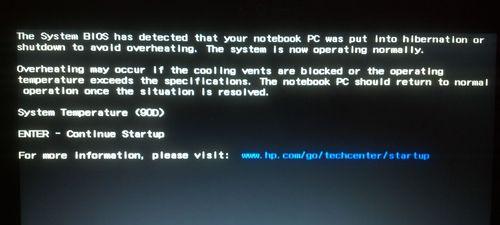
预防电脑死机黑屏的建议
定期更新驱动程序和操作系统补丁,确保软件兼容性和系统安全。
定期使用磁盘工具检查并修复硬盘错误。
避免长时间高负荷运行电脑,确保良好的散热条件。
安装可靠的杀毒软件,并保持实时监控。

结尾
通过对电脑死机黑屏的原因进行诊断和解决步骤的详细了解,您已经掌握了处理电脑突发状况的多项技能。在日常使用中,合理预防和维护也是保证电脑稳定运行的关键。通过这些措施,相信您能够有效减少遇到此类问题的次数,让电脑工作和生活更加顺畅。











